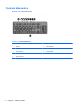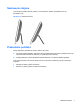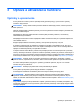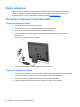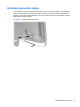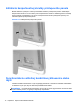Hardware Reference Guide
2 Možnosti displeja
Úprava zvukového signálu
●
Na pracovnej stanici HP ProOne 400 G1 AiO nie je žiaden hardvérový ovládací prvok hlasitosti.
(Niektoré klávesnice majú však funkčné tlačidlá na ovládanie hlasitosti.)
● Hlasitosť sa dá nastaviť hlavným ovládacím prvkom operačného systému (OS) alebo
softvérovým (SW) ovládacím prvkom prehrávača zvuku.
●
Hlavný ovládací prvok OS a SW ovládací prvok prehrávača zvuku sú nezávislé. Oba sú avšak
simultánne aktívne a majú vplyv na celkovú hlasitosť zvukového signálu.
●
Ak nie je zvukový signál počuteľný, uistite sa, že hlavný ovládací prvok OS i SW ovládací prvok
prehrávača zvuku nie je nastavený na nízku hodnotu.
Úprava jasu obrazovky
Nastavenia jasu podsvietenia na počítači HP ProOne 400 G1 AiO slúžia na ovládanie celkového jasu
len interného zobrazovacieho panela.
Systém Windows 7 a Windows 8 podporujú dve metódy ovládania jasu podsvietenia interného
zobrazovacieho panela. Tieto dve možnosti slúžia na úpravu jasu podsvietenia zo 100 % na 30 % z
plného jasu podsvietenia.
Windows 7
1. Vyberte Ovládací panel > Možnosti napájania.
2. Posuňte posúvač jasu obrazovky v spodnej časti okna okna na vykonanie úprav.
-alebo-
1. Kliknite na Štart > Programy > Produktivita a nástroje > HP My Display.
2. Vyberte Upraviť.
3. Vykonajte úpravy posunutím posúvača.
4. V dolnej časti obrazovky kliknite na Použiť alebo OK na uloženie zmien.
Windows 8
1. Ukážte myšou do pravého horného rohu na domovskej obrazovke, aby sa zobrazili kľúčové
tlačidlá.
2. Kliknite na Nastavenie.
3. V dolnom rohu pravého panela kliknite na Jas.
4. Vykonajte úpravy posunutím posúvača.
-alebo-
1. V okne pracovnej plochy ukážte myšou do panelu úloh v dolnom rohu obrazovky.
2. Kliknite na šípku Zobraziť skryté ikony, potom kliknite na ikonu HP My Display.
Úprava zvukového signálu 9